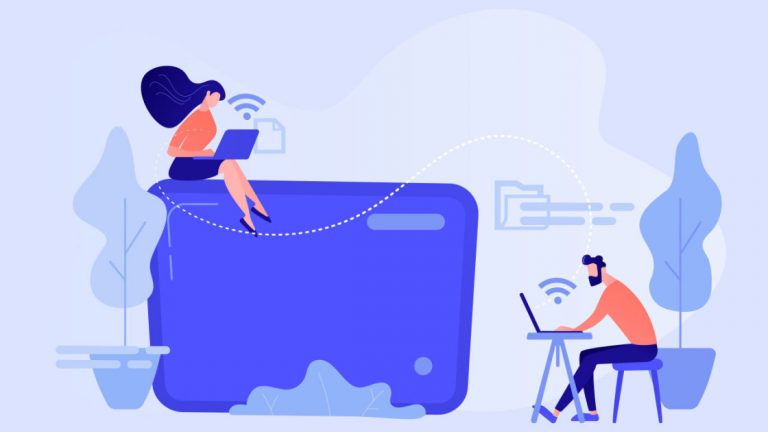Очистите вкладки в браузере с помощью лучших веб-клиперов
Сколько вкладок браузера у вас открыто прямо сейчас? Если вы пристрастились к вкладкам и хотите избавиться от этой привычки, веб-клиппер может быть незаменим. Веб-клиппер берет контент из Интернета и сохраняет его копию в другом приложении. Таким образом, вы можете прочитать его или обратиться к нему в любое время.
Идея похожа на вырезание статей из обычных газет и журналов и сохранение их на потом. Разница в том, что веб-клиперы намного лучше справляются с этим, делая все, что вы сохраняете, доступным для поиска и организованным. После вырезания веб-страницы вы можете закрыть исходную вкладку, зная, что вся информация, от содержимого до самого URL-адреса, безопасно сохраняется в другом приложении.
Как работают веб-клиперы?
Веб-клиппер обычно является функцией другого приложения, обычно приложений для создания заметок. Чтобы использовать веб-клиппер, сначала необходимо установить для него расширение браузера. Затем вы входите в свою учетную запись для ведения заметок. Наконец, когда вы видите страницу, которую хотите вырезать, вы щелкаете расширение. Если это действительно хороший веб-клиппер, он предложит вам варианты, такие как вырезание только основного контента и исключение рекламы или предоставление вам возможности выбрать часть страницы, которую вы хотите вырезать.
Затем веб-клиппер сохраняет все содержимое страницы в вашем приложении для создания заметок. Некоторые расширения клиперов также позволяют применять теги к новой полученной заметке или выбирать папку или записную книжку, где вы хотите ее сохранить. Хороший также захватывает метаданные, такие как дата вырезания статьи, исходный URL-адрес и т. Д.
Веб-вырезки лучше всего работают с определенными типами страниц, а для других они не работают совсем. В идеале вы хотите вырезать контент, который вряд ли изменится: рецепты, тематические статьи, статьи для интервью и определенные типы новостей. Как правило, они не подходят для страниц, которые часто меняются, таких как страницы с результатами спортивных состязаний, прогнозами погоды или последними новостями, которые репортеры могут обновлять по мере поступления новой информации. Если, конечно, вы не хотите фиксировать все детали страницы перед меняется. Затем веб-вырезки позволяют сохранить копию веб-страницы до ее исчезновения.
Идея состоит не в том, чтобы избавиться от всех вкладок, а в том, чтобы отсеять те, которые вы хотите прочитать или к которым вы хотите обратиться позже.
Лучшие веб-клиперы
Эти пять приложений, перечисленных в алфавитном порядке, содержат лучшие веб-клиперы, которые я когда-либо видел.
Evernote
Веб-клиппер Evernote работает быстро. Когда вы нажимаете, чтобы сохранить контент со страницы, Evernote предлагает указать, какую часть страницы нужно вырезать и где сохранить. Вы можете переопределить эти предложения и добавить дополнительные детали, например теги. Обрезанный контент синхронизируется с вашей учетной записью Evernote. Когда вы открываете сохраненный материал в Evernote, вы можете извлечь все метаданные, включая URL-адрес источника, из информационной панели заметки. Все содержимое, которое вы вставляете в Evernote, также становится доступным для поиска. У Evernote есть бесплатный уровень обслуживания, хотя он и ограничен. Премиум-план за 7,99 долларов в месяц предлагает гораздо больше, но вы должны использовать программное обеспечение в полной мере, чтобы оно оправдывало свою цену.
Доступно в Chrome, Firefox, Internet Explorer 7+, Microsoft Edge, Opera и Safari.
Google Keep
Версия веб-вырезки в Google Keep немного отличается от других. Он сохраняет только URL-адрес рассматриваемой страницы и ее небольшой предварительный просмотр. Однако при вырезании страницы вы можете добавить в заметку свой собственный текст, назначить теги и даже дать заметке заголовок, отличный от названия страницы. Для некоторых людей сохранение URL-адресов с примечаниями может быть лучшим вариантом, чем вырезание всего содержимого со страницы. Честно говоря, приложение – не моя чашка чая; Я считаю, что он не такой многофункциональный, как другие приложения для создания заметок. Но, безусловно, есть несколько веских причин для его использования.
Доступно в Chrome
Microsoft OneNote
Microsoft OneNote – один из лучших инструментов для вырезания веб-страниц, особенно если учесть, насколько он позволяет настраивать именно то, что вы хотите вырезать. Вы можете сохранить целую страницу, выбранную вами часть, только URL-адрес или упрощенную страницу с удаленными рекламными и посторонними материалами, когда OneNote определяет тип страницы. На изображении выше, например, он определил рецепт. Вы также можете выделить страницу перед тем, как вырезать ее, а также теги и обозначение блокнота. OneNote можно использовать бесплатно, что делает его привлекательным вариантом.
Доступно в Chrome, Firefox, Microsoft Edge
Карман
Pocket – одно из самых известных приложений для чтения. Он был разработан, чтобы помочь людям сохранять контент в автономном режиме, чтобы читать позже. Он работает очень похоже на приложения для создания заметок, только с его помощью вы можете делать другие заметки; вы можете вырезать только веб-контент. Одна интересная функция в Pocket – это возможность изучать предлагаемые статьи, поэтому, если у вас нет статей для чтения, вы всегда можете найти что-нибудь в этом приложении.
Доступно для Chrome, Firefox (встроено в браузер), Microsoft Edge, Opera и Safari.
Блокнот Zoho
В Zoho Notebook есть небольшой быстрый веб-клиппер, который дает вам большую гибкость в том, что вы экономите. Вы можете открыть урезанную версию страницы и вырезать ее или выделить текст, который хотите добавить в заметку. Если вы оставите это представление на экране, вы можете настроить размер текста и шрифт. Вы также можете перетащить изображения в свою заметку и выбрать блокнот, в который должен быть помещен готовый продукт. Zoho Notebook полностью бесплатен. Zoho – это компания, которая продает облачное программное обеспечение в качестве услуги для десятков бизнес-целей, а приложение Notebook – это бесплатная вещь, которая, как надеется компания, может привлечь вас к другим ее платным приложениям.
Доступно в Chrome, Firefox, Microsoft Edge, Safari
Дополнительные советы по очистке вкладок
В PCMag есть больше советов по работе с вкладками (в Chrome). Обязательно сначала освоите основы. Оттуда убедитесь, что вы не упускаете из виду другие замечательные приемы для управления вкладками, такие как перетаскивание нескольких вкладок одновременно из главного окна.